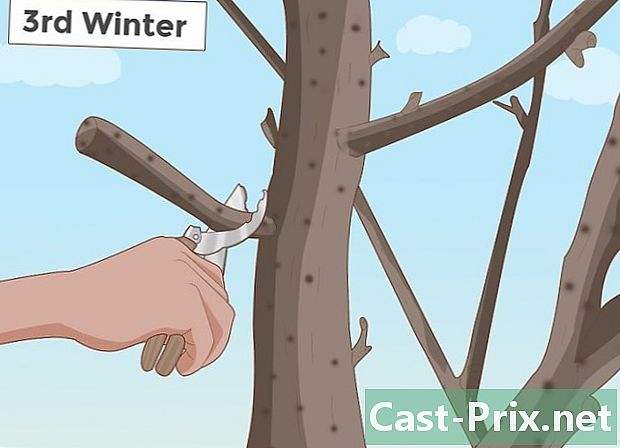Πώς να αφαιρέσετε ένα κανάλι στο Youtube
Συγγραφέας:
Randy Alexander
Ημερομηνία Δημιουργίας:
26 Απρίλιος 2021
Ημερομηνία Ενημέρωσης:
26 Ιούνιος 2024

Περιεχόμενο
Σε αυτό το άρθρο: Χρησιμοποιώντας το YouTubeΧρησιμοποιήστε το Λογαριασμό σας Google
Ακολουθώντας τα σωστά βήματα, μπορείτε εύκολα να διαγράψετε ένα κανάλι YouTube. Υπάρχουν δύο τύποι καναλιών YouTube: λογαριασμοί επώνυμα στους οποίους έχουν πρόσβαση ανεξάρτητα κανάλια από τον κύριο Λογαριασμό σας Google και κύριους λογαριασμούς που συνδέονται απευθείας με τον Λογαριασμό σας Google. Μπορείτε να καταργήσετε και τα δύο αυτά κανάλια μέσω των ρυθμίσεων του λογαριασμού σας YouTube ή μέσω της σελίδας του Λογαριασμού σας Google.
στάδια
Μέθοδος 1 Χρήση του YouTube
- Ανοίξτε τις προηγμένες ρυθμίσεις του YouTube. Μεταβείτε στη σελίδα προχωρημένων ρυθμίσεων στο πρόγραμμα περιήγησής σας. Αυτή θα είναι η σελίδα του προεπιλεγμένου καναλιού σας.
- Αν δεν είστε συνδεδεμένοι στο YouTube, πρέπει να πληκτρολογήσετε τη διεύθυνση και τον κωδικό πρόσβασής σας όταν σας ζητηθεί.
-

Κάντε κλικ στο εικονίδιο του προφίλ σας Βρίσκεται στο πάνω δεξιά μέρος του παραθύρου. Θα εμφανιστεί ένα αναπτυσσόμενο μενού. -

Επιλέξτε ένα κανάλι. Στο αναπτυσσόμενο μενού, κάντε κλικ στο όνομα του καναλιού που θέλετε να διαγράψετε. -

Κάντε κύλιση προς τα κάτω και κάντε κλικ Διαγράψτε την αλυσίδα. Θα το δείτε στο κάτω μέρος της σελίδας.- Εάν δεν βλέπετε αυτήν την επιλογή, θα πρέπει να καταργήσετε το κανάλι από τον Λογαριασμό σας Google.
-

Πληκτρολογήστε τον κωδικό σας. Όταν σας ζητηθεί, πληκτρολογήστε τον κωδικό πρόσβασης που χρησιμοποιείτε για να συνδεθείτε στο Λογαριασμό σας Google και, στη συνέχεια, κάντε κλικ στην επιλογή εξής κάτω από το πεδίο κωδικού πρόσβασης. -

Κάντε κλικ στο Θέλω να διαγράψω οριστικά το περιεχόμενό μου. Είναι αργή στη μέση της σελίδας. Κάνοντας κλικ σε αυτό, το κεφάλι θα μεγεθυνθεί. -

Επιβεβαιώστε τη διαγραφή. Ελέγξτε το κουτί Η ακόλουθη αλυσίδα θα διαγραφεί οριστικά. Βρίσκεται κοντά στο επάνω μέρος της σελίδας. -

Επιλέξτε Διαγράψτε το περιεχόμενό μου. Είναι ένα μπλε κουμπί στο κάτω μέρος της σελίδας. Αυτό θα ανοίξει ένα αναδυόμενο παράθυρο. -

Καταχωρίστε το όνομα του καναλιού και τη διεύθυνσή σας. Εάν διαγράψετε ένα λογαριασμό μάρκας, πρέπει να εισάγετε το όνομα του καναλιού όπως φαίνεται στο παράθυρο στο πεδίο e στη μέση, ενώ εισάγετε τη διεύθυνσή σας εάν καταργήσετε το κανάλι από τον κύριο λογαριασμό σας. -

Επιλέξτε Διαγράψτε το περιεχόμενό μου. Θα το βρείτε στο κάτω δεξιό μέρος του αναδυόμενου παραθύρου. Αυτό θα καταργήσει την αλυσίδα από το λογαριασμό σας.- Αν καταργήσετε το κανάλι από τον κύριο λογαριασμό σας, θα εξαλείψει όλο το περιεχόμενο του λογαριασμού σας, συμπεριλαμβανομένων των playlist σας, των βίντεο που έχετε δημιουργήσει και των αγαπημένων σας. Θα εξακολουθείτε να μπορείτε να συνδεθείτε και να χρησιμοποιήσετε το YouTube με το λογαριασμό σας μόλις διαγραφεί το κανάλι.
Μέθοδος 2 Χρήση του Λογαριασμού σας Google
-

Επιλέξτε το λογαριασμό μάρκας εάν είναι απαραίτητο. Αποφύγετε αυτό το βήμα για να διαγράψετε τον κύριο λογαριασμό σας, αλλά εάν θέλετε να διαγράψετε έναν λογαριασμό επωνυμίας, ακολουθήστε αυτά τα βήματα.- Μεταβείτε σε αυτήν τη σελίδα στο πρόγραμμα περιήγησής σας και συνδεθείτε εάν είναι απαραίτητο.
- Κάντε κλικ στο Δείτε όλα τα κανάλια μου ή δημιουργήστε ένα νέο κανάλι.
- Επιλέξτε το εν λόγω κανάλι.
- Κάντε κλικ στο εικονίδιο προφίλ και, στη συνέχεια, ενεργοποιήστε το ρυθμίσεις στο αναπτυσσόμενο μενού.
- Επιλέξτε Προβολή ή αλλαγή των ρυθμίσεων λογαριασμού.
-

Ανοίξτε τη σελίδα Λογαριασμού Google. Μεταβείτε στη σελίδα Λογαριασμού Google στο πρόγραμμα περιήγησής σας.- Περάστε αυτό το βήμα αν ανοίξατε τη σελίδα του λογαριασμού επωνυμίας στο προηγούμενο βήμα.
-

Συνδεθείτε εάν είναι απαραίτητο. Εάν δεν είστε συνδεδεμένοι στο Λογαριασμό σας Google ακόμα, κάντε κλικ στην επιλογή Σύνδεση στην επάνω δεξιά γωνία της οθόνης και πληκτρολογήστε τη διεύθυνση και τον κωδικό πρόσβασής σας.- Περάστε αυτό το βήμα εάν δείτε την εικόνα του προφίλ σας στην επάνω δεξιά γωνία της σελίδας.
-

Μετακινηθείτε προς τα κάτω. Κάντε κλικ στην επιλογή Διαγραφή του λογαριασμού μου ή των υπηρεσιών μου. Αυτός είναι ένας σύνδεσμος στο κάτω μέρος της ενότητας "Προτιμήσεις λογαριασμού" στα δεξιά της σελίδας. -

Κάντε κλικ στο Διαγραφή προϊόντων. Αυτή η επιλογή βρίσκεται στη δεξιά πλευρά της σελίδας. -

Πληκτρολογήστε τον κωδικό σας. Όταν εμφανίζεται αυτό, πληκτρολογήστε τον κωδικό πρόσβασης που χρησιμοποιείτε για το Λογαριασμό σας Google και, στη συνέχεια, κάντε κλικ στην επιλογή εξής κάτω από το πεδίο κωδικού πρόσβασης. -

Βρείτε την επικεφαλίδα YouTube. Κάντε κύλιση προς τα κάτω μέχρι να βρείτε την ενότητα "YouTube" στη λίστα υπηρεσιών. -

Κάντε κλικ στο εικονίδιο κάδου απορριμμάτων
. Είναι στη δεξιά πλευρά του YouTube. -

Εισαγάγετε τον κωδικό σας ξανά. Θα πρέπει να έχετε μια καλή ιδέα για τον κωδικό πρόσβασής σας στο Google τώρα, γι 'αυτό μπορείτε να τον εισάγετε ξανά όταν το ζητήσετε πριν κάνετε κλικ εξής. -

Κάντε κλικ στο Θέλω να διαγράψω οριστικά το περιεχόμενό μου. Είναι μια κεφαλίδα στη μέση της σελίδας. Κάνοντας κλικ σε αυτό θα γίνει μεγέθυνση. -

Επιβεβαιώστε τη διαγραφή. Ελέγξτε το κουτί Η ακόλουθη αλυσίδα θα διαγραφεί οριστικά. Θα το βρείτε κοντά στο κάτω μέρος της σελίδας. -

Κάντε κλικ στο Διαγράψτε το περιεχόμενό μου. Είναι ένα μπλε κουμπί στο κάτω μέρος της σελίδας. Αυτό θα φέρει ένα αναδυόμενο παράθυρο. -

Καταχωρίστε το όνομα του καναλιού ή τη διεύθυνσή σας. Εάν διαγράψετε ένα λογαριασμό μάρκας, θα πληκτρολογήσετε το όνομα του καναλιού όπως φαίνεται στο πεδίο e στη μέση του αναδυόμενου παραθύρου, αλλά θα εισαγάγετε τη διεύθυνσή σας εάν καταργήσετε το κανάλι από τον κύριο λογαριασμό σας. -

Κάντε κλικ στο Διαγράψτε το περιεχόμενό μου. Θα το βρείτε στο κάτω δεξιό μέρος του αναδυόμενου παραθύρου. Αυτό θα καταργήσει την αλυσίδα από το λογαριασμό σας.- Αν καταργήσετε το κανάλι από τον κύριο λογαριασμό σας, αυτό θα διαγράψει όλο το περιεχόμενο του λογαριασμού σας, συμπεριλαμβανομένων των λιστών αναπαραγωγής, των βίντεο που έχετε δημιουργήσει και των αγαπημένων σας. Θα εξακολουθείτε να μπορείτε να συνδεθείτε στο YouTube και να το χρησιμοποιήσετε με το λογαριασμό σας στο τέλος της κατάργησης της αλυσίδας.

- Αν αφαιρέσετε μια υπηρεσία YouTube από τον Λογαριασμό σας Google, δεν θα διαγράψετε τον Λογαριασμό σας Google και θα εξακολουθήσετε να μπορείτε να χρησιμοποιήσετε το YouTube.
- Δεν μπορείτε να διαγράψετε ένα κανάλι YouTube από την εφαρμογή YouTube.